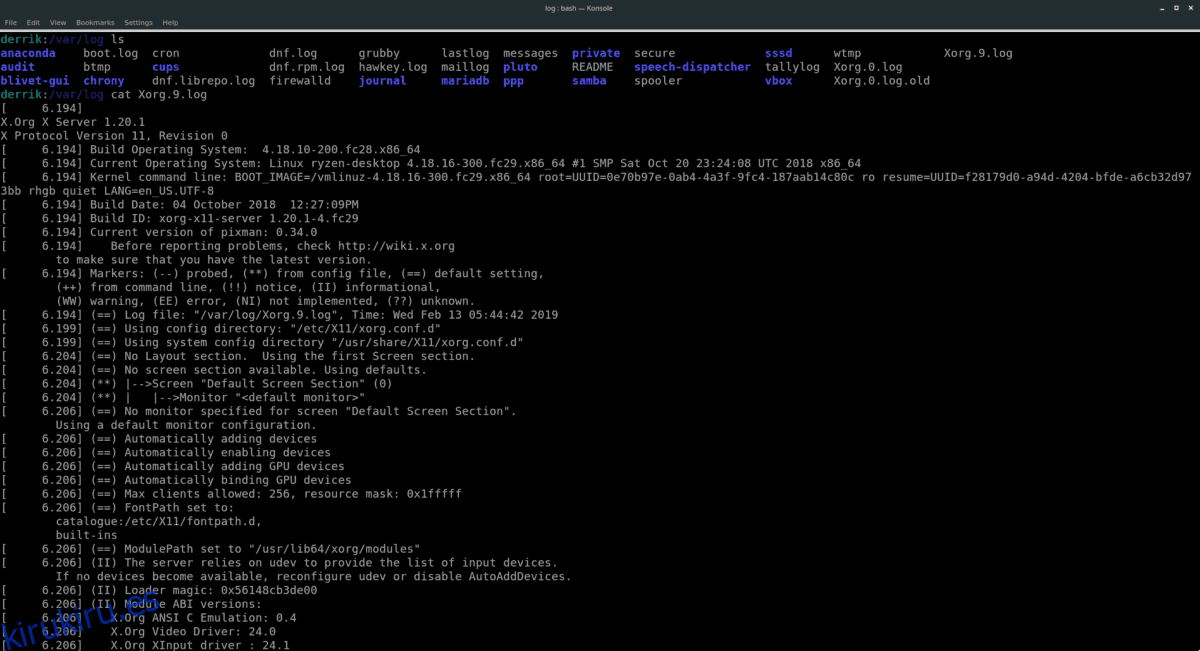¿Quiere acceder a los registros de su sistema en Linux? Todos los registros del sistema Linux se almacenan en el directorio de registros. Cada uno es un archivo individual y todo está categorizado y ordenado en función de cada aplicación.
Tabla de contenido
Registros del sistema – Terminal
Si ha tenido problemas con un programa en particular en su PC o servidor Linux, debe navegar hasta el directorio de registro y ver todos los archivos que contiene.
Cualquier usuario, root o no, puede acceder y leer los archivos de registro / var / log / directorio. Para acceder a / var / log / lanzar una ventana de terminal presionando Ctrl + Alt + T o Ctrl + Shift + T. Luego, en la ventana de línea de comandos, use CD para cambiar directorios de la carpeta de inicio (~ /) a la directorio de registro del sistema.
cd /var/logs/
Una vez que haya ingresado al directorio de registro del sistema, deberá usar el comando LS para ver todos los subdirectorios y archivos individuales en / var / log /.
ls
LS imprimirá una lista completa de todos los archivos de registro en la pantalla. Desde aquí, busque un archivo que le gustaría ver y tome nota del nombre del archivo. Luego, ejecute el comando cat para ver el contenido del archivo de registro.
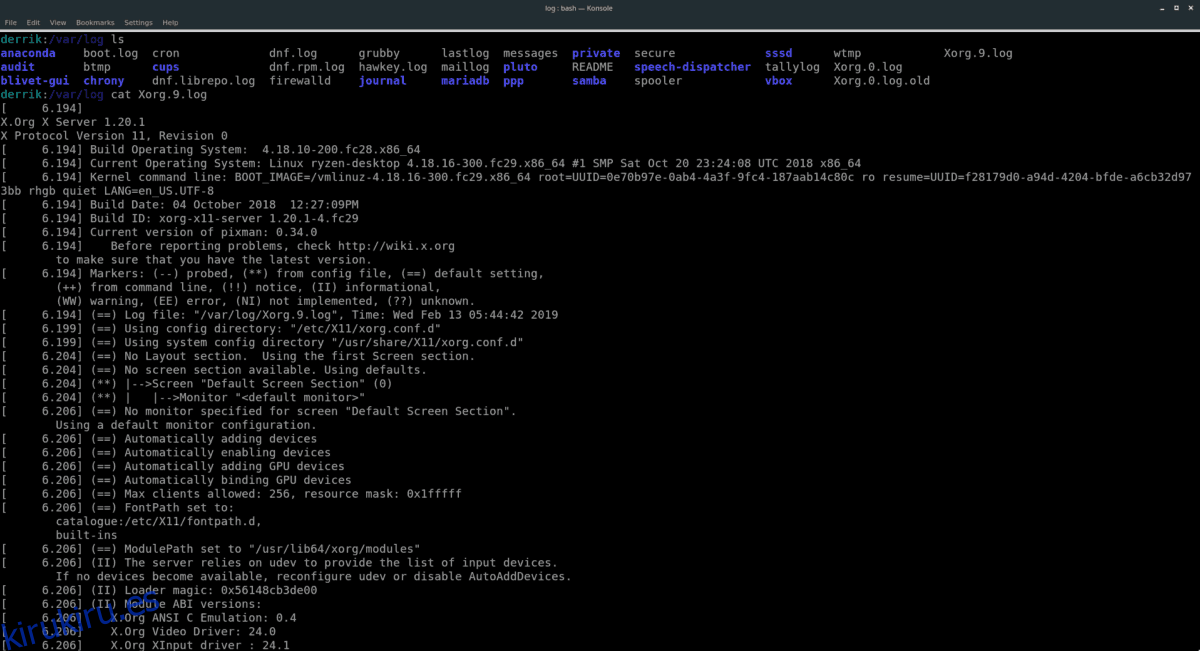
sudo cat example_error_log
O, si necesita ver un registro en un subdirectorio, haga lo siguiente:
cd name_of_program_folder ls sudo cat example_error_log
Copiar registros de errores
Por alguna razón, es posible que desee hacer una copia de un registro del sistema, para leer más tarde fuera del directorio / var / logs /. Para hacer esto, puede hacer uso del comando cp. Por ejemplo, para copiar un solo archivo de registro de errores, haga lo siguiente.
cd /var/log/
Luego, cree una carpeta para almacenar los registros del sistema en su sistema en el directorio ~ / Documents.
mkdir -p ~/Documents/system-logs/
Haga una copia de su archivo de registro con:
cp example_error_log ~/Documents/
Alternativamente, es posible hacer una copia de una carpeta de registro dentro del directorio / var / log / con cp y el modificador de línea de comandos “r”. Por ejemplo.
Nota: en algunos casos, es posible que no pueda copiar los registros del directorio / var / log / sin usar sudo.
cd /var/log/ mkdir -p ~/Documents/system-logs/ cp -r name_of_program_folder ~/Documents/system-logs/
Ver registros del sistema a través de GUI
La forma de línea de comandos de ver los registros del sistema en Linux es eficiente y rápida. Sin embargo, no a todo el mundo le gusta trabajar con la línea de comandos. Si desea realizar un seguimiento de los registros de errores de su sistema Linux pero prefiere una interfaz GUI para hacerlo, existen algunas buenas aplicaciones de lectura de registros del sistema GUI para que pueda elegir.
Una de las aplicaciones más fáciles de instalar y comprender es Gnome Logs. Tiene muchas características excelentes, incluida la clasificación de errores por categoría (aplicación, seguridad, hardware), la capacidad de exportar registros a un archivo e incluso un botón de búsqueda.
Instalar registros de Gnome
Para instalar Gnome Logs, abra una ventana de terminal presionando Ctrl + Alt + T o Ctrl + Shift + T. Luego, siga las instrucciones que correspondan con su sistema operativo Linux.
Ubuntu
sudo apt install gnome-logs
Debian
sudo apt-get install gnome-logs
Arch Linux
sudo pacman -S gnome-logs
Fedora
sudo dnf install gnome-logs
OpenSUSE
sudo zypper install gnome-logs
Ver mensajes de error
Gnome Logs es bastante sencillo. Simplemente ábralo e instantáneamente verá los últimos registros del sistema impresos en la pantalla, ordenados por categoría.
Cuando se abre la aplicación Gnome Logs, de forma predeterminada inicia el último archivo de registro de errores. Si necesita ver archivos de registro más antiguos, haga clic en el botón de flecha en el centro de la interfaz de usuario de la ventana. Luego, use el menú que aparece para seleccionar el registro de errores que desea ver manualmente.
Ver registros según la categoría

Una de las mejores cosas de los registros de Gnome es que clasifica los registros de errores en función de varios tipos de categorías. Estas categorías son:
Importante
Todos
Aplicaciones
Sistema
Seguridad
Hardware
Para ordenar los registros según la categoría, busque en la barra lateral izquierda. Luego, haga clic en la categoría que desea ver. Poco después, Gnome Logs mostrará solo los registros del sistema con esa etiqueta específica.
Registros de búsqueda
¿Necesita encontrar rápidamente un error y no tiene tiempo para revisar docenas de archivos de registro? ¡Prueba la función de búsqueda!
Para buscar registros del sistema en los registros de Gnome, haga clic en el icono de la lupa. Luego, escriba su consulta de búsqueda. Pronto, la aplicación debería mostrarte algunos resultados relacionados con tu palabra clave.
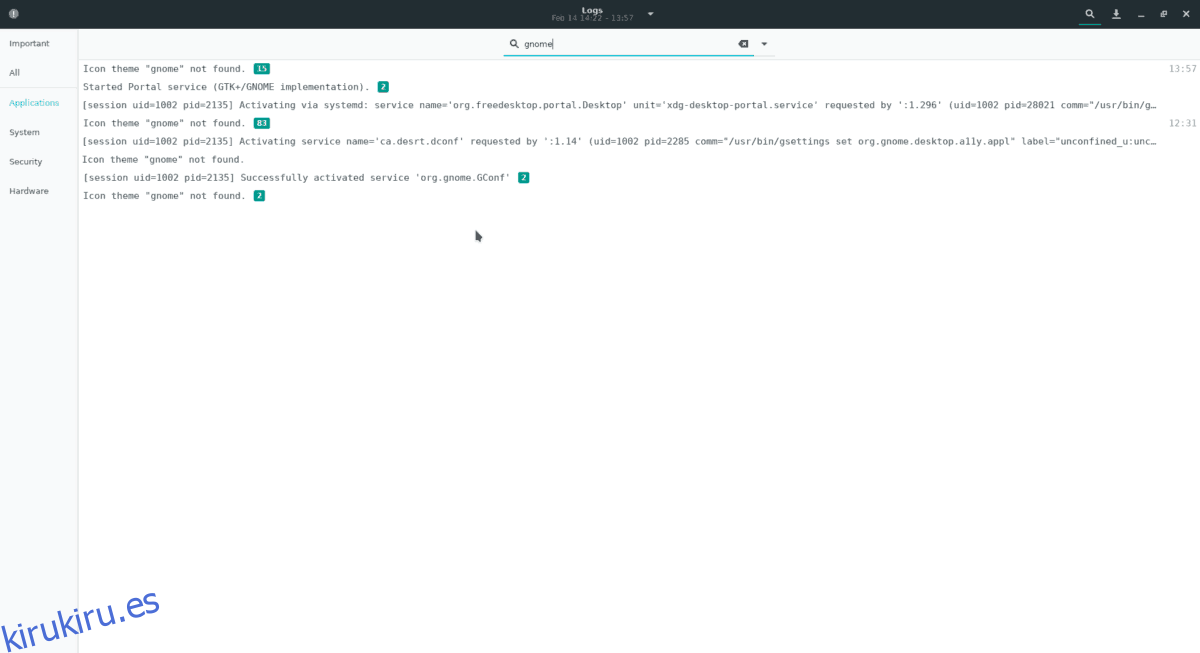
Exportar registros a archivo
Gnome Logs hace que guardar registros de errores en un archivo externo sea increíblemente fácil. Así es como funciona.
Paso 1: Seleccione el registro que desea ver con el menú de selección Registros de Gnome.
Paso 2: haga clic en el botón exportar a la derecha del icono de la lupa.
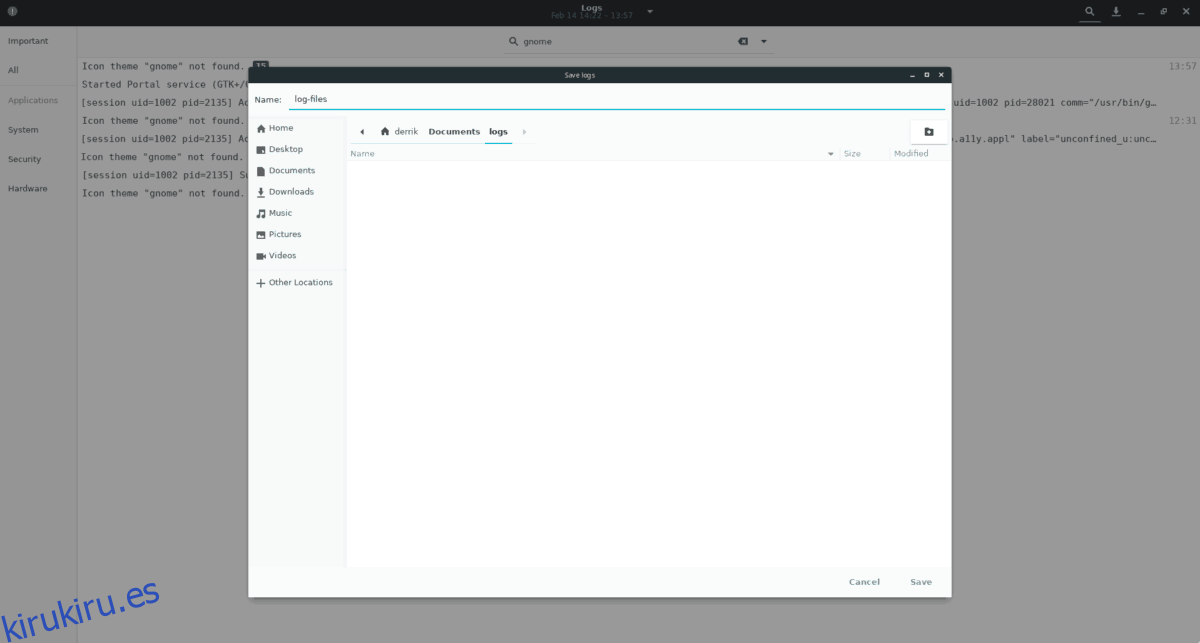
Paso 3: use el explorador de archivos para guardar el archivo de registro en su sistema Linux.